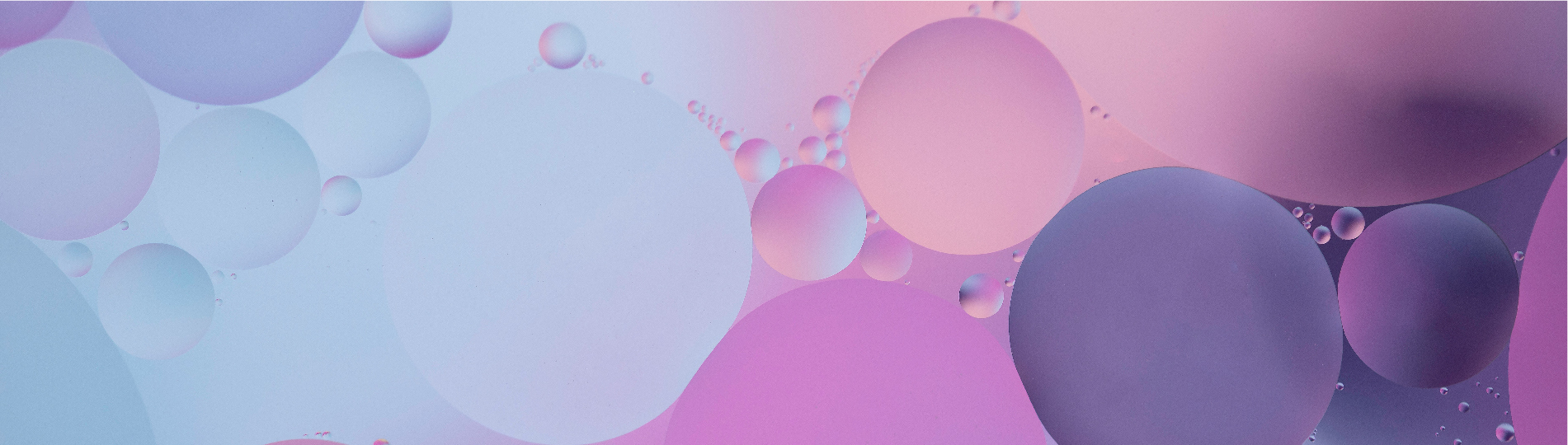Когда организация ведет деятельность на общей системе налогообложения, то она должна платить ряд налогов, среди которых есть налог на имущество (далее – налог). Чтобы правильно и вовремя рассчитывать и оплачивать налог, его учет нужно вести в системе 1С. Как учитывать налог на имущество в 1С 8.3, расскажем в этой статье.
Налоговая база, ставки
В главе 30 Налогового кодекса РФ обозначен объект налогообложения и ставка налога. Максимальный размер налога – 2,2%. Расчет налога производится по такой формуле:
Налог = налоговая база (руб.) х ставка налога (%) – сумма авансовых платежей (руб.).
Дополнительно в статье 381 НК РФ указаны федеральные льготники по налогу. Настраивая программу 1С, важно проверить, были ли внесены изменения в законодательство на региональном или федеральном уровне относительно регулирования налога. Важно регулярно обновлять программу 1С, чтобы были учтены все нововведения законодательства. Это можно сделать самостоятельно или обратиться к компании-франчайзи, которая оказывает услуги доработки 1С версий ПРОФ и КОРП. С ней должен быть подписан договор ИТС.
Подключите Комплект поддержки ИТС в «Первом Бите». Ежемесячные обновления, круглосуточная горячая линия, полезные справочники, 1С-Отчетность, настройка ЭДО и многое другое.
Настройка 1С для расчёта налога на имущество
Расчет налога на имущество в 1С необходимо начинать с настроек программы. Сделать это можно через «Главное меню», нажать «Учетная политика» и выбрать «Настройка налогов и отчетов».
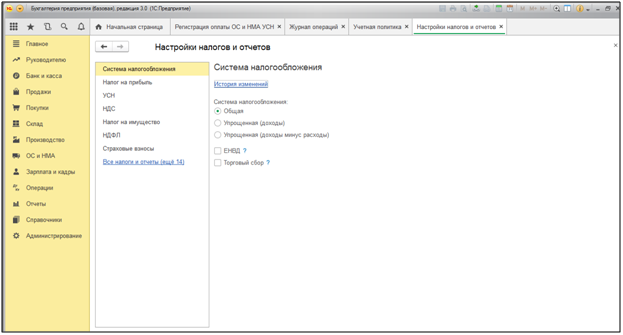
Курсор навести на строку «Налог на имущество» слева.
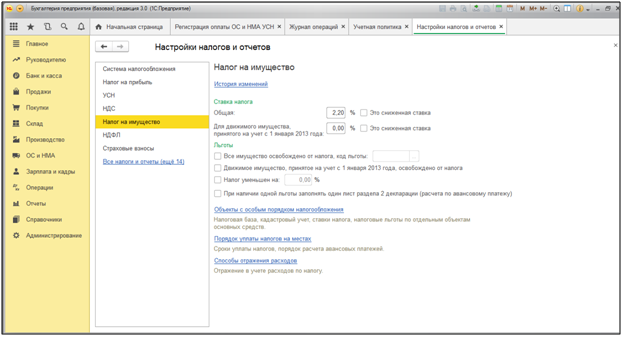
С правой стороны открываются настройки, в которых указаны актуальные требования законодательства. Их можно отредактировать с учетом индивидуальных льгот организации и ставки на налог, который действует в регионе. Если у организации есть имущество, которое попадает под действие льгот, то в разделе «Льготы» нужно ввести код определенной льготы. В этом разделе можно установить ставку налога и льготы по отдельным объектам основных средств (ОС). Чтобы выполнить это, нужно кликнуть на строку «Объекты с особым порядком налогообложения».
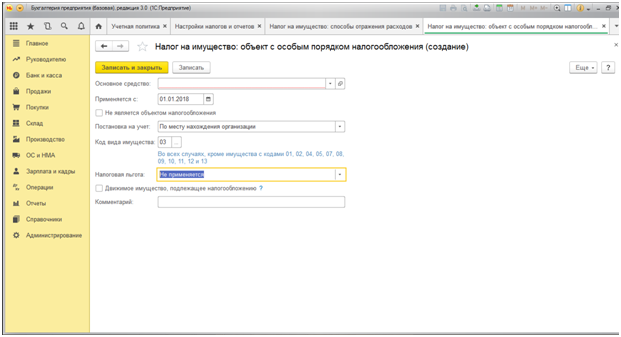
В появившемся окне можно выбрать объект ОС, установить дату применения льгот и галку, подтверждающую, что этот объект ОС не относится к объектам налогообложения. В строке «Постановка на учет» доступно три варианта выбора (Рис.4):
- с другим кодом по ОКТМО (дает возможность по другим реквизитам формировать платежные поручения на уплату налога);
- по месту нахождения организации;
- в другом налоговом органе.
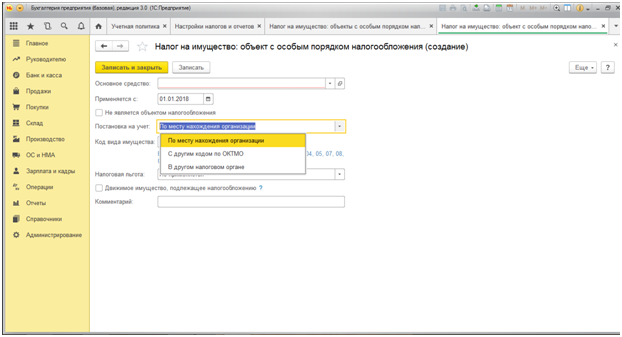
В этой вкладке нужно поставить код вида учета. Нажав на активную кнопку, по строке появится окно выбора групп имущества.
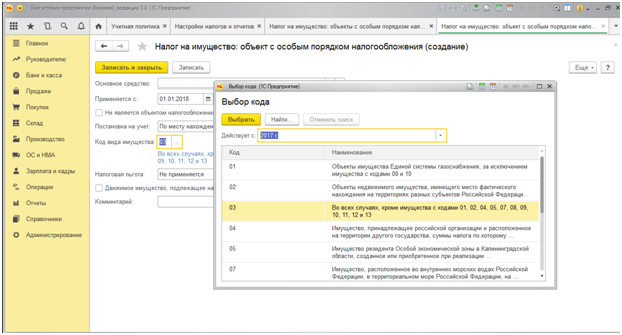
Если нажать на строку «Налоговая льгота», то можно выбрать:
- применение сниженной ставки;
- освобождение от налогообложения;
- не применение льгот.
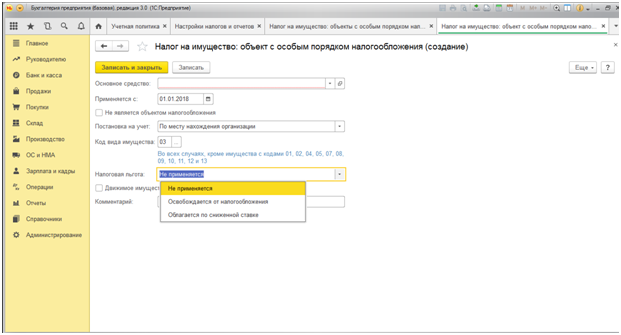
Продемонстрируем применение сниженной ставки налога размером 1% по объекту «Здание цеха» (Рис.7) на примере. Первоначальная стоимость объекта равна 12 млн руб.(включая НДС 18% – 2 160 тыс. руб.).
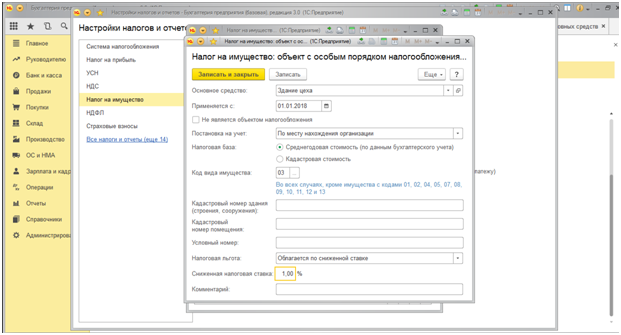
Возвратитесь в «Настройки налогов и отчетов». Нажав на строку «Порядок уплаты налогов на местах» (на Рис.8), откроется меню. В нем можно настроить выбор налогового органа, даты уплаты налога (30 марта – по умолчанию) и авансовых платежей.
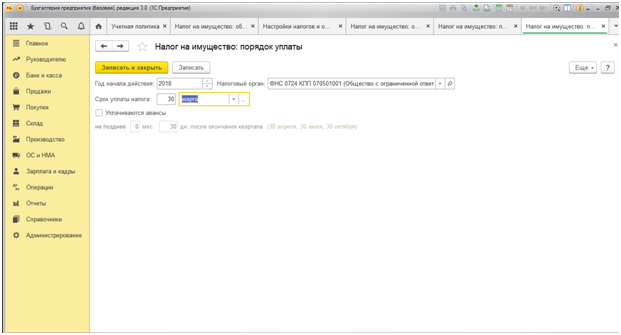
Способ отражения расходов по счету 26 «Общехозяйственные расходы» указывается по умолчанию по строке «Способы отражения расходов». Его можно изменить при желании.
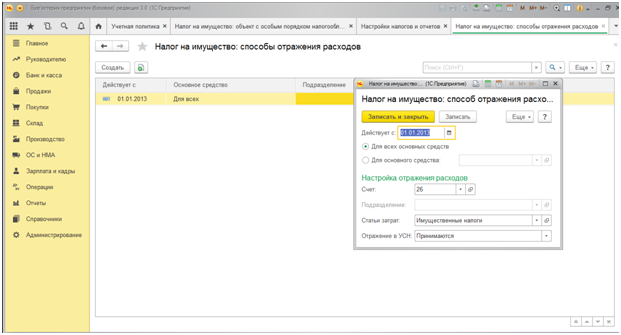
Налоговая декларация
В налоговый орган необходимо предоставить до 30 марта следующего года декларацию по налогу на имущество по результатам года. Это означает, что Декларацию за 2017 г. нужно было направить до 30.03.2018 г. В текущем году каждый квартал необходимо предъявлять «Налоговые расчету по авансовому платежу…» за 1 квартал, полугодие и 9 месяцев. На предоставление выделяется срок 30 дней после завершения соответствующего квартала.
Кстати, с 2022 года в России впервые вводится единый срок оплаты налога на имущество организаций – 1 марта. Об остальных изменениях в порядке уплате этого налога читайте в нашем обзоре.
Декларация и Расчет относятся к документам регламентированной отчетности. Их можно отыскать в разделе «Отчеты–Регламентированные отчеты». В базовой версии программы 1С доступно вести учет только по одной организации. Если необходимо делать декларации по нескольким компаниям, то нужно купить версию КОРП либо ПРОФ.
Для примера рассмотрим создание расчета по налогу на имущество за 1 квартал 2018 года и начисления по нему.
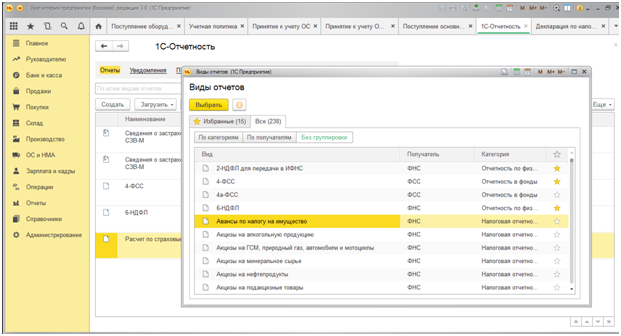
В появившемся окне Декларации кнопка «Заполнить» активна, при помощи которой программа заполнит «Расчет» автоматически. В Расчет входят Титульный лист и три раздела. На титульном листе указана следующая информация о плательщике:
- наименование;
- КПП;
- ИНН;
- отчетный период;
- код налогового органа и прочие сведения.
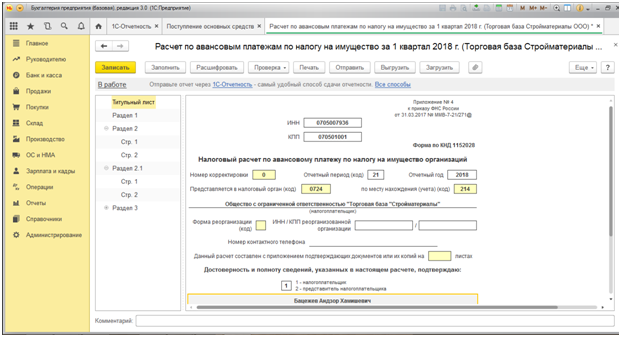
Первый Раздел – это «Сумма авансового платежа по налогу, подлежащая уплате в бюджет по данным налогового органа». В нем отражены данные по ОКТМО, код бюджетной классификации, итоговая сумма налога.
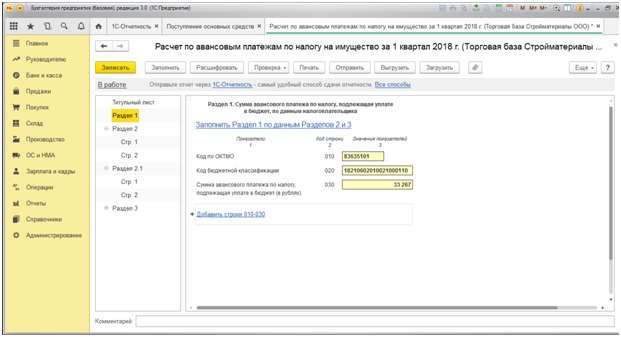
Например, организация купила два объекта ОС:
- «Здание цеха» – стоимость составляет 12 млн руб. (включая НДС 2 160 тыс. руб.). Обозначенный срок полезного использования равен 20 годам – 240 месяцев. На них действует льготная ставка в размере 1%.
- «Линия по производству мороженого», стоимость которой составляет 5 млн руб. (с учетом НДС в размере 762,7 тыс. руб.). Срок полезного использования указан на 75 месяцев – 6,5 лет.
В Разделе 2 на первой странице указана остаточная стоимость здания цеха по состоянию на каждое первое число первого месяца отчетного периода.
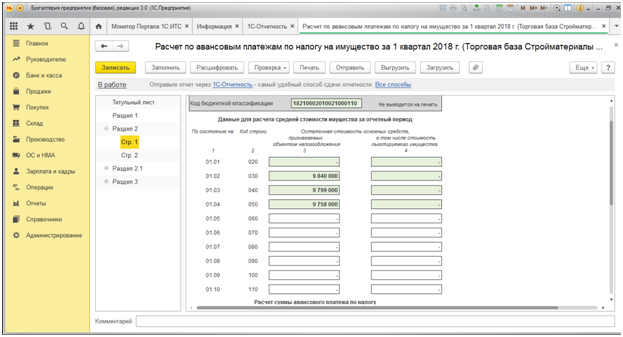
Код строки 030 отображает остаточную стоимость здания цеха на 1 февраля 2018 г. Она рассчитывается как разница между стоимостью приобретения и НДС: 12 млн руб. – 2 160 тыс. руб. = 9 840 тыс. рублей. Остаточная стоимость снижается в следующие отчетные даты на суммы ежемесячных амортизационных отчислений – это 41 тыс. руб.
(9840 тыс. руб. / 240 мес.)
В Разделе 1 в нижних полях первой страницы обозначаются средняя стоимость за отчетный период, сниженная налоговая ставка по определенному объекту и сумма налога, назначенная к уплате в бюджет.
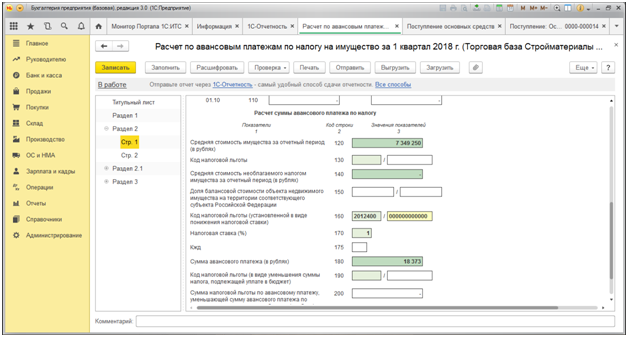
Средняя стоимость имущества формируется путем суммирования стоимости имущества на каждую дату исследуемого периода, разделенное на 4: (9048+9799+9758)/4=7349,3 тыс. руб.
В результате определяется налоговая база, которую необходимо умножить на ставку налога (в размере 1%). Это выглядит следующим образом: 7349,3 х 1% = 73,493 тыс. руб. Нужно учитывать, что получилась годовая сумма налога, которую необходимо поделить на 4 квартала – 18 882. Это отражено в строке 180.
В Разделе 2 на второй странице указано начисление налога на имущество по второму объекту – «Линия по производству мороженого» (Рис.15). Вверху страницы обозначена остаточная стоимость оборудования на отчетные даты.
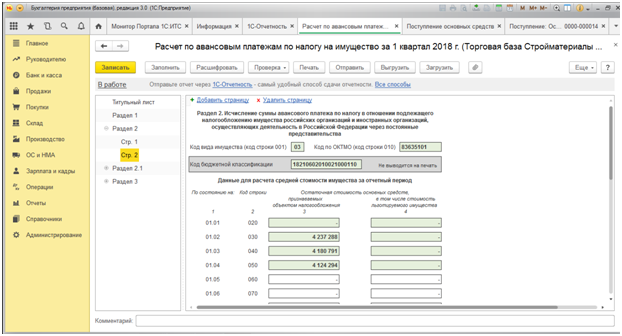
В нижних полях установлена ставка налога 1,9%, а также отображена итоговая сумма налога по рассматриваемому объекту – 14 894 руб.
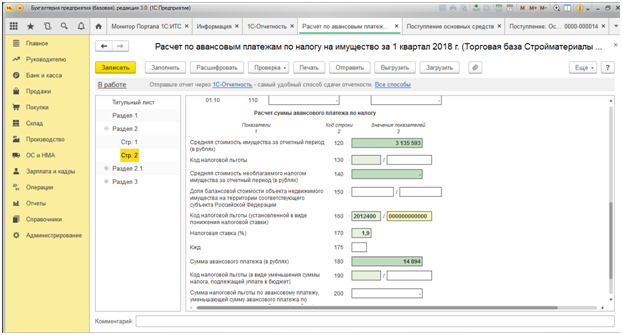
В Разделе 1 в строке 030 итоговая сумма налога равняется сумме налога по двум страницам – 14 894 руб. + 18 373 руб. = 33 267 руб. В Разделе 2.1 указаны данные по объектам ОС.
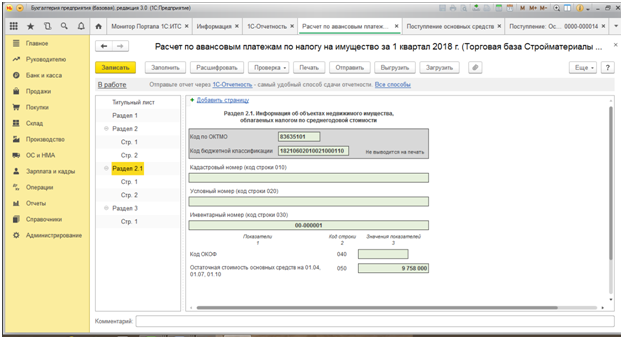
Раздел 3 оформляется в ситуации, если организация начисляет налог по объекту, у которого налоговая база рассчитывается по кадастровой стоимости. Используя программу 1С, выполнить расчет налога на имущество достаточно легко и оперативно. Важно внимательно вводить исходные данные в систему, чтобы избежать ошибок.
Если у вас есть вопросы по расчету имущественных налогов, свяжитесь с нашими специалистами по сопровождению 1С, мы с радостью вам поможем!
Сервисы, помогающие в работе бухгалтера, вы можете приобрести здесь.
Хотите установить, настроить, доработать или обновить «1С»? Оставьте заявку!